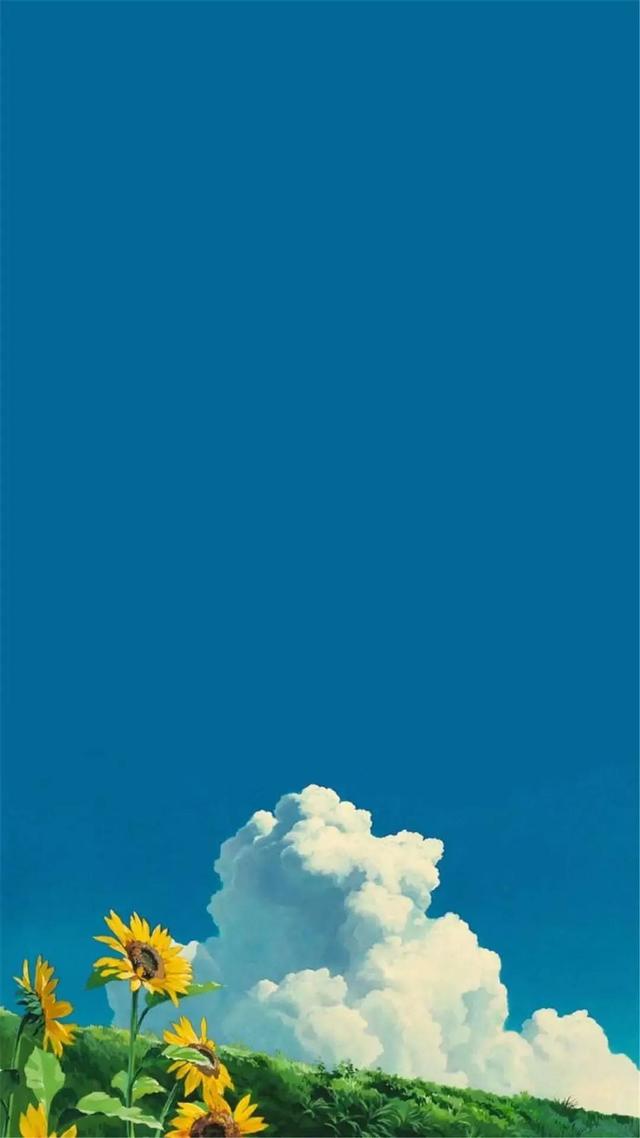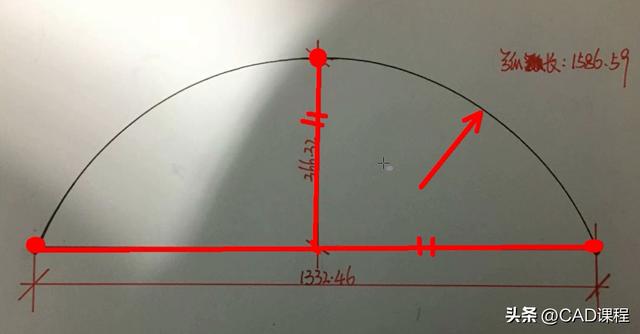我們在編輯word文檔的時候,為了使文檔的風格統一,我們需要調整文檔格式,使用【格式刷】功能往往能使我們事半功倍,這樣可以省去我們重複去操作文本格式了,今天就和小編一起來學習格式刷的妙用吧~
選中要複制格式的文本,切換到【開始】選項卡,在【剪切闆】組中,有一個小刷子一樣的圖标即為【格式刷】,單擊【格式刷】按鈕,鼠标即變為小刷子,移動鼠标至需要改變格式的文本位置,選中相應的文本即可。格式刷完成了字體、顔色、是否加粗等所有樣式的複制,這樣比我們手動調整要快的多。

但是,在我們使用一次之後,格式刷就消失了,鼠标重新變為指針。如果需要多次的進行相同的文檔格式調整,我們每次使用格式刷的時候,都需要先去選中樣式模闆,點擊格式刷,再去選中即将要設置樣式的文本,其實我們可以不必這麼麻煩的。
選中要複制格式的文本,切換到【開始】選項卡,在【剪切闆】組中,雙擊【格式刷】按鈕,我們的鼠标就被鎖定為小刷子了,當用了一次之後,鼠标旁邊的掃把樣式還在,我們還可以繼續使用格式刷操作,直到我們設置完該設置的樣式為止。

PS:如果要退出格式刷,使用【Esc】鍵即可退出格式刷。
以上。
希望大家在閱讀之餘,多加練習辦公軟件Office的使用,提高我們的工作效率,成為職場高效率的一員。我将在每周都進行内容更新,大家一起學習,共同進步。
Office小技巧-兩種快速将Word文檔轉換為PPT的方法
Office小技巧-Word文檔中超鍊接的妙用
Office小技巧-同一Word文檔插入多種頁眉頁腳技巧
,更多精彩资讯请关注tft每日頭條,我们将持续为您更新最新资讯!